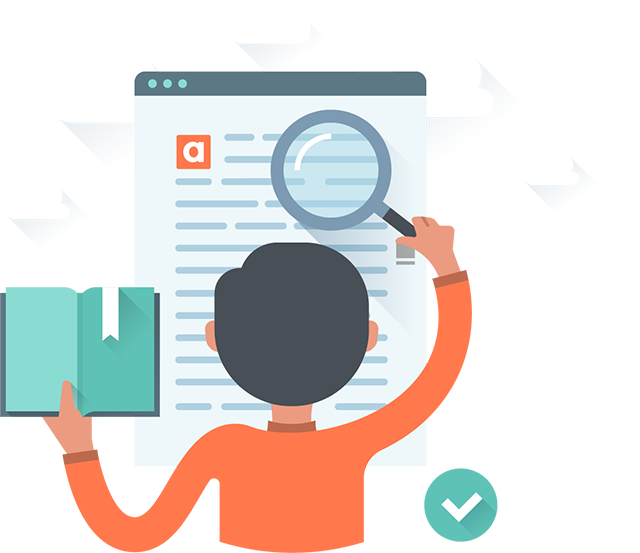- Требования к файлу
- Создание скан-копии на компьютер
- В каком виде предоставляются паспорта
- Изготовление электронной копии паспорта
- Основные требования
- Специфическое оборудование
- Сохранение копии
- ГОСТы по делопроизводству 2022 г.
- Требования к сканам
- Общие требования к технике и качеству сканирования
- Сканирование с телефона
- CamScanner
- Evernote
- Microsoft Lens
- Google Диск
- Adobe Fill & Sign
- Clear Scanner (выбор пользователей)
- Как правильно сканировать документ
- Требования к копиям
- Загранпаспорт
- Внутренний паспорт
- Старые загранпаспорта
- Как сделать скан на принтере
- Выводы
Требования к файлу
Единый портал государственных услуг, который на сегодняшний день позволяет компаниям решить многие свои вопросы не выходя из офиса, принимает сканированные документы, которые соответствуют определенным требованиям. Так, оцифровка бумаги должна включать в себя формирование электронных копий документов в формате TIFF, PDF. Кроме того, страницы, содержащие черно-белые и серые иллюстрации, сканируются в режиме 8-bit Grayscale (256 градаций серого) с разрешением 150 DPI или 300 DPI. Учтите, что страницы, содержащие цветные иллюстрации, сканируются в формате RGB (цветной режим) с разрешением 150 DPI или 300 DPI. Настройки яркости и контрастности производятся для достижения наилучшего результата в части четкости и цветности изображения и для оптимальной эффективности распознавания типографского текста. К тому же сканы должны открываться на просмотр стандартными средствами, предназначенными для работы с ними в среде операционной системы MS Windows 2000/XP/Vista/7/8 без предварительного вывода на экран каких-либо предупреждений или сообщений об ошибках. Не допускается в файлах устанавливать опцию запрета печати содержимого, также нельзя делать в них защиту паролем на открытие.
Обратите внимание
В письме ФНС от 9 февраля 2016 года № ЕД-4-2/1984@ указано, что на сегодняшний день возможность отправки документов в xml-формате установлена только для некоторых видов бумаг. В том числе для счетов-фактур; журнала учета полученных и выставленных счетов-фактур; книги покупок и книги продаж и дополнительных листов к ним, если они есть.
Учтите, в качестве основных форматов представления цифровых образов отсканированных документов должны использоваться TIFF и PDF. Использование других форматов не рекомендуется. Документы, состоящие из нескольких страниц, должны сканироваться в многостраничном режиме. То есть после оцифровки должен получиться один файл, содержащий образы всех страниц документа. В случае если документ состоит из одной бумажной страницы, допускается использовать формат JPEG. Формат PDF применяется для полного представления документа в электронном виде.
Создание скан-копии на компьютер
После установки сканера нажмите «Windows+R» и выполните команду «control printers».
В оснастке «Устройства и принтеры» отыщите значок сканера или МФУ, кликните по нему правой кнопкой мышки и выберите пункт «Начать сканирование».
Откроется встроенный в Windows мастер сканирования, где при необходимости можно выставить необходимые параметры готового сканированного образа.
Можно выбрать цветность, разрешение, формат документа.
Когда параметры настроены, нажмите «Сканировать» и дождитесь завершения сканирования. После, будет предложено дать имя скану и сохранить на компьютер.
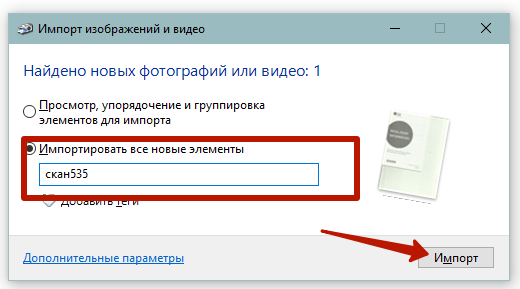
Такой способ сканирования самый легкий, так как не требует установки дополнительного программного обеспечения.
Но нельзя сканировать в PDF-формате, что особенно полезно, когда следует получить один файл из нескольких страниц, а не снимки по отдельности. Актуально, когда нужно отсканировать книгу, а потом разом распечатать все страницы за один заход.
Сканируют документы и через другие программы. Как правило, функциональность практически ничем не отличается, кроме выбора дополнительных форматов (тот же «ПДФ») и продвинутых возможностей, например, функции распознавания текста со снимка.
В каком виде предоставляются паспорта
Оригиналы заграничных паспортов предоставляются с учетом следующих особенностей:
- Документ должен быть действителен минимум в течение 3 месяцев после предполагаемой даты выезда из Шенгенской зоны.
- В паспорте обязательно наличие как минимум 2 чистых страниц.
- Выдача была сделана не позднее 10 лет назад.
- Документ надлежащим образом оформлен, т.е. в нем должны быть заполнены все строки, которые подлежат заполнению.
- Фамилия в загранпаспорте должна соответствовать таковой в действующем документе. Если владелец изменял фамилию, паспорт необходимо заменить.
- При наличии в документе сведений о несовершеннолетних детях такие записи обязательно заверяются отделом виз и регистрации.
Изготовление электронной копии паспорта
Сделать скан можно в интернет-кафе, в компьютерном, полиграфическом или многофункциональном центре, а также в любом месте, где имеется устройство для сканирования. Но в этих случаях есть огромный риск утечки персональных данных. Файлы с фото вашего паспорта могут остаться в чужой операционной системе, а это опасно. Что можно сделать со сканом паспорта без вашего ведома, мы объясним чуть позже.
Лучше делать все самому. Может понадобиться специальное оборудование, а готовые сканы прежде, чем куда-то отправить по электронной почте, придется сохранить.
Основные требования
По сути, скан представляет собой цифровую фотографию документа. Обычно требования к сканированным документам сводятся к формату и объему файлов или разрешению. Иногда выставляются требования к распознаванию текста. Все это нужно узнать и учесть.
Стоит учесть сложность отправки слишком объемных файлов. Не исключено, что потребуется их заархивировать в ZIP. Об этом тоже нужно заранее поинтересоваться. Вдруг такой вариант не подходит?
Специфическое оборудование
Чтобы сделать качественный цветной скан паспорта, понадобятся:
- современный цифровой сканер;
- компьютер с возможностью подключения устройства (нужен совместимый порт) и специальным программным обеспечением (нужны драйверы под сканер);
- редактор изображений.
Работа с этим оборудованием не слишком сложна и наверняка хорошо знакома читателю. Компьютер и сканер включаются в сеть, соединяются проводом (бывают устройства, работающие через Bluetooth), а после того, как компьютер распознал последнего, остается:
В какой стране тебе лучше жить? за 2 минуты
- Положить на стекло сканера открытый на нужной странице документ. Паспорт можно расположить в любом месте плоскости, главное, чтобы он помещался полностью и лежал ровно (стороны должны быть параллельны меткам на стекле).
- Закрыть крышку устройства и нажать кнопку пуска (старта).
- Дождаться, пока движение сканирующего элемента прекратится.
- Поднять крышку и достать паспорт.
Теперь можно отредактировать или сразу использовать готовый скан по назначению. В настройках сканера можно установить разрешение, распознавание текста и другие параметры, а на компьютере указать место для хранения файла.
Сохранение копии
Изображения паспортных страниц рекомендуется сохранить в своем компьютере или на внешнем носителе (флэшка, жесткий диск или CD). Прекрасно подойдет тот же смартфон.
Файлы следует называть так, чтобы не перепутать с другими. Для них лучше создать отдельную папку и в нее сохранять сканы.
После обработки изображения нужно сохранить. При этом сразу можно выбрать нужное расширение. Программ, позволяющих переформатировать файл, в сети в свободном доступе достаточно.
Если сканы отправляются, к примеру, через портал Госуслуги, их можно загрузить и сохранить в личном кабинете. Отправка из «Моих документов» всегда будет выглядеть проще.
ГОСТы по делопроизводству 2022 г.
ГОСТ — единая государственная система делопроизводства, которая предполагает стандарт работы с бумагами в РФ.
ВАЖНО!
Стандарт не обязателен для применения всеми организациями. Он служит ориентиром для документооборота.
Знакомство со стандартами, на наш взгляд, полезно начать с изучения терминологии, которую подробно описывает другой национальный стандарт — ГОСТ Р 7.0.8-2013 (делопроизводство и архивное дело), поскольку эти знания помогут правильно понимать и использовать профессиональную лексику.
В нем определены понятия, используемые в статье:
- документ — зафиксированная на носителе информация с реквизитами, позволяющими ее идентифицировать;
- оформление документа — проставление на документе необходимых реквизитов;
- реквизит документа — элемент оформления документа.
Вот образец оформления приказа по ГОСТу в 2022 году:

Требования к сканам
Перед сканированием документа нужно определить кому и куда он может потребоваться. Например, для подачи в Арбитражный суд документ переводится в формат PDF. Текст или изображение должны быть черно-белыми, допускается применение серых чернил. Также большое значение имеет разрешение, оно должно быть не менее 200 точек на дюйм. Объем файла не должен превышать 10 Мб. Наименование файла должно содержать информацию о количестве листов и кратко отражать суть. Например: Накладная 1205 от 01.03.2020 года 2л.pdf.
Многие сейчас решают вопросы через портал госуслуг. Там тоже есть свои требования. Главное — оцифрованные документы должны открываться стандартными системами, предназначенными для работы в Windows. Нельзя вводить запрет на вывод документа на печать и защищать паролем.
Налоговая тоже принимает на проверку отсканированные документы установленных форматов, заверенные электронной подписью представителя юридического лица. При этом необходимо составить опись по определенной форме.
Плюсы оцифровки документов очевидны. Организовав на своем предприятии безбумажный офис, вы сэкономите много пространства. Не нужно будет приобретать огромные стеллажи и тратиться на бумагу для ксерокса. Все больше организаций создают электронные архивы. Это достаточно трудоемкий процесс. Поэтому, доверяйте эту работу профессионалам, например, компании B2b-doc. И у вас не будет проблем с поиском документов.
Общие требования к технике и качеству сканирования
Сканирование документов для предоставления электронной копии отделу формирования электронной библиотеки Национальной библиотеки Беларуси должно осуществляться в полноцветном режиме RGB (24-bit) с оптическим разрешением не ниже 300 ppi, преимущественно в формате TIFF (без сжатия LZW, если предполагается последующее распознавание текстовой составляющей документа) в постраничном представлении со сквозной нумерацией файлов — образов страниц обрабатываемого документа (например, 0001.tif — 9999.tif).
В случае, если полноцветный режим не поддерживается имеющимся типом сканера или упрощение цветопрердачи несущественно для данного документа, а сам документ создан путем одноцветной печати, допускается сканирование документа в режиме 8-bit GrayScale (256 оттенков серого).
В случае, если формат TIFF не поддерживается имеющимся типом сканера (например, при создании копии методом электронной фотографии) или некоторое упрощение самого изображения несущественно для данного документа, а выигрыш в размере результирующих файлов имеет большое значение, допускается формирование образов страниц в формате JPEG c высоким качеством.
Результат сканирования должен быть аутентичен оригиналу, т. е. с максимально возможной полнотой передавать информацию оригинала, его цветовую гамму, не содержать линейных искажений (например, на краях изображения при изгибе страниц объемного оригинала), его текстовая составляющая должна быть выровнена по горизонтали.
Образы стандартных страниц, т. е. имеющих одинаковый для данного документа размер, также должны иметь стандартный размер по ширине и высоте. Встречающиеся в документах нестандартные страницы, содержащие картинки, планы, схемы, чертежи и т. д., расположенные на вклейках, разворотах и т. п., сканируются отдельно в соответствии с их физическими размерами и параметрами необходимой цветопередачи.
Документы сканируются полностью, включая лицевую и тыльную сторону обложки, титульный лист и оборот титульного листа, концевой титульный лист (колофон), оборотную сторону переплётной крышки, вклейки и оборотные стороны вклеек и т. д. Пустые страницы (вакаты) также подлежат сканированию, независимо от наличия или отсутствия на них номера и другой значащей информации. Ориентация изображений графических образов должна соответствовать оригиналу (книге).
При сканировании редких, раритетных и иных ценных изданий захватываются границы документа с запасом 1–3 мм.
В отдельных случаях (для изданий особо редких и ценных, содержащих элементы, различимые только в условиях значительного увеличения) сканирование осуществляется с разрешением 600 ppi. Также допускается выборочная оцифровка на комплексе высококачественного сканирования с оптическим разрешением 1200 ppi отдельных особо ценных картографических изданий, иллюстраций и авторских рисунков.
За рамками данного доклада остались такие важные темы, как последующая обработка отсканированоого материала, включающая как первичную обработку (дополнительную обрезку, выравнивание, устранение перекосов и т. п.), так и попытки «улучшить» отсканированный материал путем тонокоррекции, ретуши и других средств, входящими в состав графических редакторов, распознавание текста и сохранение изображения совместно с текстовой составляющей в форматах PDF или DjVU. Не менее важными являются и технические решения, связанные с созданием архивов отсканированных документов (например, использование систем Enerprise Content Management (ECM) — систем управления контентом предприятия, позволяющих создать упорядоченный архив разнородных электронных документов, разграничить доступ к различным областям архива для определенных групп пользователей, осуществлять быстрый поиск и передачу информации по запросам. Сам процесс производства электронных копий документов также требует определенной формализации и автоматизации. В Национальной библиотеке создан программный комплекс на базе MS Access 2003, позволяющий отслеживать прецессы прохождения электронной копии документа через все этапы обработки от сканирования до размещения в электронной библиотеке, фиксирующий при этом персональные объёмы выполненных работ на каждом этапе обработки.
Сканирование с телефона
Если нет компьютера и сканирующего аппарата, то отсканировать возможно через обычный смартфон. Но для этого потребуется установить одно из приложений.
CamScanner
Бесплатное приложение – портативный сканер. Позволяет получить скан в разных форматах, распознавать текстовую информацию, а затем делиться файлами с другими людьми.
Developer: Price: Free
Evernote
Приложение широко известно как инструмент для записей, создания заметок, планирования задач. Ранее было очень популярно как решение для взаимодействия с командой через онлайн. Внутри также есть функция сканера, чтобы частично или полностью отказаться от бумажных чеков, визиток, фотографий записей.
Developer: Price: Free
Microsoft Lens
Приложение от известной всем компании Microsoft. Позволяет сканировать всевозможные физические носители, чтобы держать и редактировать необходимую информацию на мобильном гаджете. Полезной возможностью является сохранение отсканированной информации не только в стандартный файл изображения или PDF, но и в Word, Power Point. Поэтому скан можно будет открыть потом на любом ПК, где установлен офисный пакет MS Office.
Developer: Price: Free
Google Диск
Приложение для доступа к облаку на телефоне. Кроме загрузки файлов в облако, предусмотрена опция сканирования камерой смартфона и автоматическая загрузка скана в хранилище. Для работы с приложения обязательно необходимо иметь учетную запись в Google. После, в разделе «Мой диск» (My drive) жмете на кнопку «+» и выбираете вариант «Скан».
Developer: Price: Free
Adobe Fill & Sign
Основное предназначение заключается в работе с документами, подписями и заполнениями форм. Значит, можно отсканировать форму на реальной бумаге, а заполнить в электронном виде.
Developer: Price: Free
Clear Scanner (выбор пользователей)
Приложение отличается отменной производительностью. Кроме того, очень полезно автоматическое определение краев сканированного документа. А если снимать под углом, то приложение самостоятельно подстроится, чтобы скан вышел в наивысшем качестве.
Developer: Price: Free
После создания образа предлагается на выбор пользователя несколько вариантов сохранения – в картинку, документ или оставить оригинал.
Если сделано несколько копий, то потом в файловом меню можно выбрать все сканы и объединить в многостраничный файл.
Как правильно сканировать документ
— не такие сложные процедуры, если у вас имеется качественное МФУ, ксерокс или сканер. Рассмотрим классический процесс получения цифрового документа подробнее:
от правильности расположения документа в сканере зависит качество цифровой копии
Обратите внимание на отметки, если расположить документы согласно им, то на экране компьютера они будут смотреться как оригинал. Иногда получается так, что на мониторе документ выглядит покосившимся, это происходит из-за того, что носитель информации был расположен неправильно
Обычно источник сканирования кладут информацией к стеклу;
в сканере находится лампа, которая приводится в движение маленьким мотором. Свет, проходя вдоль документа, отражает информацию на светочувствительной матрице, которая обрабатывается компьютерной программой. Таким образом бумажный документ переводится в электронный.
Требования к копиям
Существуют специальные предписания для оформления копий разных видов паспортов. Чтобы правильно снимать ксерокопии, необходимо учитывать такие факторы, как год получения загранпаспорта, участвуют ли в оформлении визы третьи лица и др.
Общие требования для предъявления паспортов:
- копии должны быть четкими;
- формат листа – А4;
- на листе должно поместиться 4 разворота – по 2 на каждой странице;
- предоставлять копии нужно строго по порядку расположения страниц в паспорте;
- допускаются как цветные ксерокопии, так и черно-белые.
 Листы располагаем в четкой последовательности.
Листы располагаем в четкой последовательности.
Загранпаспорт
Для заграничных паспортов существует единый образец подготовки копий:
- предоставляются обязательно все без исключения страницы, даже те, которые пусты;
- развороты необходимо располагать сверху вниз по порядку следования в загранпаспорте.
При копировании берется лист, на нем располагаются сперва 2 разворота друг за другом, затем лист переворачивается, и копируются следующие 2 разворота.
Внутренний паспорт
Для внутренних общегражданских паспортов требования несколько отличаются.
Консульство Испании просит предоставлять только заполненные страницы общегражданского внутреннего паспорта. Но иногда претендент на получение визы поступает так же, как и в случае с загранпаспортом, и делает копии всех разворотов, даже если они пусты.
К незаполненным страницам российского паспорта у ведомства претензий нет, их можно предоставлять в таком виде.
Визовые центры иногда даже рекомендуют ксерокопировать все развороты национального документа без исключения, что позволяет избежать лишних вопросов у сотрудников консульства.
В остальном требования по расположению страниц идентичны – они должны идти строго по порядку и соответствовать общим условиям.
Старые загранпаспорта
Если срок действия загранпаспорта закончился, необходимо снять с него копии таким же образом, как и с действующего документа. Нужно это для того, чтобы сотрудники консульства смогли отследить всю историю поездок претендента на визу. Таким образом, сканируются все документы, удостоверяющие личность, – как действующие, так и аннулированные.
Необходимо отметить, что последний выданный паспорт обязателен для предоставления, прекратившие свое действие – вкладываются в пакет документов по желанию претендента на получение визы. Но, если человек впервые выезжает в Испанию, лучше все же их предъявить. Нужны копии с приложением всех страниц (в т.ч. незаполненных).
 Копии делаем на листе А-4.
Копии делаем на листе А-4.
Как сделать скан на принтере
Рассмотрим процесс создания скана на принтере МФУ HP Deskjet 2130. Модель очень старая, но принцип сканирования будет аналогичен другим принтерам. Нужно лишь включить принтер, положить носитель под крышку, начать сканирование на компе любым удобным способом.
Как отсканировать документ:
- Включите устройство, дождитесь запуска. Аппарат должен несколько секунд пошуметь и прекратить издавать звуки. Потом можно выполнить сканирование.
- Поднимите крышку принтера. Положите лист бумаги (или другой предмет) в соответствии со значком. Направляющая показывает, как правильно положить бумагу, чтобы готовый скан документа был в правильном положении, а не перевернутом, верх ногами.
- Перейдите в «Устройства и принтеры». Нажмите комбинацию клавиш «Win+R», далее выполните команду «Control printers».
- Найдите нужный принтер, нажмите на него правой кнопкой мыши и выберите пункт «Начать сканирование».
Откроется встроенный в операционную систему «Мастер работы со сканером».
- Задайте параметры сканирования. Выберите цветность, разрешение (dpi, точек на дюйм), формат конечного файла. Если необходим документ, который нужно многократно увеличивать на компьютере (например, электротехнические схемы с множеством мелких элементов), тогда ставьте разрешение побольше. Качество заметно улучшится, но и размер файла на диске может достигать больших объемов, вплоть до нескольких десятков Мб.
- При необходимости сделайте предварительный просмотр, чтобы убедиться в правильности расположении листа.
- Нажмите на кнопку «Сканировать». Запустятся механизмы принтера и появится окно прогресса создания цифровой копии документа.
- После окончания сканирования система предложит импортировать скан (сохранить). Задайте имя файла и кликните мышью на кнопку «Импорт». Документ сохранится в стандартную папку с изображениями в проводнике.
Драйвер для принтера HP 2130 включает в себя программу, внутри которой также есть возможность сканирования, за которую отвечает отдельный пункт. Софт устанавливается по умолчанию вместе с инсталляцией «Дров».
Запустите программу и после открытия в меню «Печать и сканер» выберите «Сканирование». Запустится утилита HP Scan.
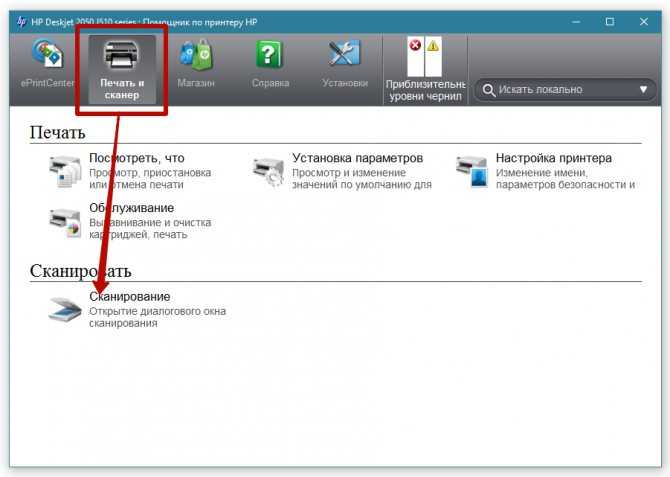
Выберите необходимый вариант сканирования. Выставьте подходящие параметры для документа и кликните мышкой на «Сканировать».
![]()
Принтер отсканирует носитель и предложит сохранить документ в любое место, предварительно задав нужное имя файла.
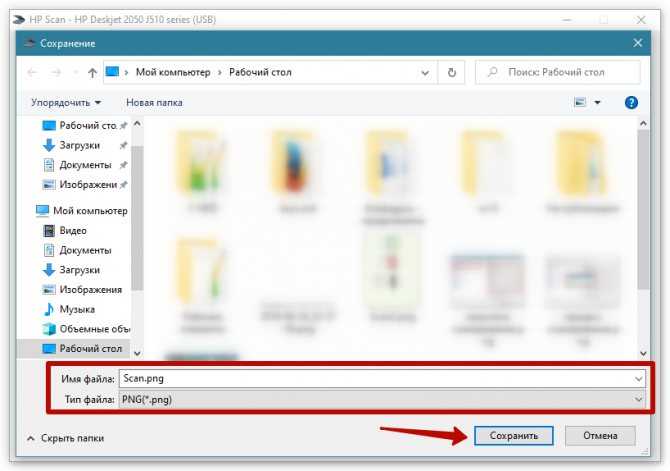
Открывать скан можно любым графическим редактором, но проще всего воспользоваться стандартным средством «Просмотр изображений».
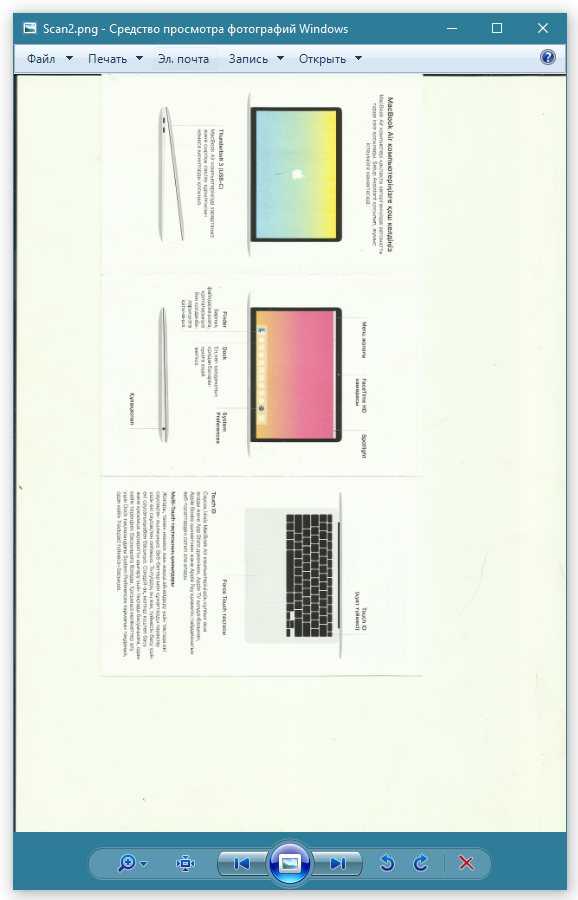
Выводы
Как показала конференция, все участники процесса сохранения документального наследия интуитивно движутся примерно в одном направлении. Сканирование документов осуществляется, как правило, с разрешением в диапазоне от 300 до 600 ppi с глубиной передачи цвета в зависимсоти от типа сканируемого документа. В исключительных случаях (малый размер оригинала, наличие в нем мелких деталей, микротекста и т. п.) используется более высокое разрешение сканирования. Очень важный момент — практически всеми используется профессиональное оборудование. Это связано как с предопределенно лучшим качеством сканирования (автофокусировка в значительном диапазоне расстояния, большая глубина резкости, больший динамический диапазон, т. е. способность устройства воспроизводить тонкие тоновые изменения), с бережным отношением к сканируемым документам (наличие колыбелей и ложементов для оригиналов, мягкие характеристики светового излучения и температуры при сканировании), а также с надежностью и производительностью профессионального оборудования.
Требования, предъявляемые к качеству сканирования, также имеют общий характер, но вот оценка соответствия результатов сканирования этим требованиям, в подавляющем большинстве случаев, оценивается визуально, т. е. носит весьма субъективный характер.
В связи с важностью работ по сохранению документального наследия назрела необходимость разработки методических рекомендаций по их выполнению и оценке их качества, а в отдаленной перспективе — и межгосударственных стандартов на эти работы. Это потребует создания средств инструментального контроля сканирующего оборудования (тестовых таблиц, мишеней и т
п.) и программного обеспечения, осуществляющего анализ соответствия результатов их сканирования цифровым эталонам. Далее следует определить максимально возможные допустимые отклонения различных параметров результата от эталона, что и станет стандартом для объективной оценки качества сканирования бумажных документов.